PDF ist eine großartige Möglichkeit, Dokumente mit dem Format und dem Text zu speichern. Es zeichnet Sie jedoch eine harte Linie beim Bearbeiten einer PDF-Datei, z. B. Zuschneiden.
Wenn Sie eine PDF-Datei zuschneiden Für ein einheitliches Format, das Entfernen von Signaturen, das Ändern der Dateigröße oder andere Gründe müssen Sie sich an a wenden PDF-Cropper um Hilfe.
Es sind keine speziellen technischen Kenntnisse erforderlich. Befolgen Sie dazu die folgenden schrittweisen Anleitungen.
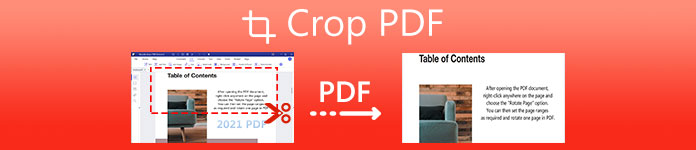
- Teil 1. So beschneiden Sie eine PDF-Datei mit Adobe Acrobat Pro
- Teil 2. So geben Sie PDF-Seiten mit Online-PDF-Cropper-Tools kostenlos zu
- Teil 3. FAQs zum Zuschneiden von PDF-Dateien
Teil 1. So beschneiden Sie eine PDF-Datei mit Adobe Acrobat Pro
Sie können den sichtbaren Seitenbereich mit den kostenpflichtigen Diensten von Adobe Acrobat Pro anpassen.
Öffnen Sie die PDF-Datei, deren Größe Sie in Adobe Acrobat Pro ändern möchten, und wählen Sie Tools Klicken Sie im Menü auf und klicken Sie auf Bearbeiten von PDF um das Toolset zu öffnen.
Klicke Ernteseiten.
Ziehen Sie ein Rechteck auf die Seite, die Sie zuschneiden möchten, und ziehen Sie die Eckpunkte, um die Größe der gewünschten PDF-Seite zu ändern.
Doppelklicken Sie auf das Beschneidungsrechteck und dann auf Seitenfelder festlegen Das Dialogfeld wird angezeigt. Dies bedeutet, dass die Seite beschnitten werden soll. Klicken OK um das Zuschneiden zu bestätigen oder eine neue Auswahl zu treffen, indem Sie den Zuschneidebereich überschreiben.
Befolgen Sie die obigen Schritte, um eine PDF-Seite nach der anderen zuzuschneiden. Um alternativ alle PDF-Seiten in derselben Zuschneidegröße zuzuschneiden, legen Sie einfach den Seitenbereich fest oder klicken Sie auf Alles für Seitenbereich.
Durch das Zuschneiden einer PDF-Datei wird die Dateigröße nicht verringert, da die Informationen lediglich ausgeblendet und in Adobe Acrobat Pro nicht verworfen werden. Lerne hier zu Komprimieren Sie eine PDF-Datei auf eine kleinere Größe.
Teil 2. So geben Sie PDF-Seiten mit Online-PDF-Cropper-Tools kostenlos zu
Wenn Sie nicht vorhaben, etwas Geld für den Kauf von Adobe Acrobat Pro auszugeben, ist dieser Teil genau das Richtige für Sie.
Es gibt verschiedene Online-Tools zum Zuschneiden von PDF-Dateien, mit denen Sie die Größe der PDF-Leinwand ändern und die Ränder zuschneiden können. Was am wichtigsten ist, sie können kostenlos verwendet werden. Ohne Adobe Acrobat können Sie mit den kostenlosen PDF-Croppern ganz einfach eine PDF-Datei online zuschneiden.
PDF-Zuschneidewerkzeuge Online
Sejda PDF Online zuschneiden
Sejda ist ein kostenloses Online-PDF-Verwaltungstool. Es bietet fast alle Bearbeitungswerkzeuge für PDF, wie z. B. PDF komprimieren, PDF konvertieren, PDF zusammenführen, PDF zuschneiden und vieles mehr.
Es bietet kostenlose Dienste für PDF-Dateiseiten mit bis zu 200 Seiten oder 50 MB und 3 Aufgaben pro Stunde.

AvePDF PDF zuschneiden
Ähnlich wie Sejda ist AvePDF ein weiterer kostenloser PDF-Manager online. Es wird eine PDF-Datei mit einer maximalen Dateigröße von 500 MB zugeschnitten. Unabhängig davon, ob Ihre PDF-Datei lokal auf einem Windows- oder Mac-Computer gespeichert oder in Cloud-Diensten wie Dropbox und Google Drive gespeichert ist, kann die PDF-Datei problemlos zugeschnitten werden.
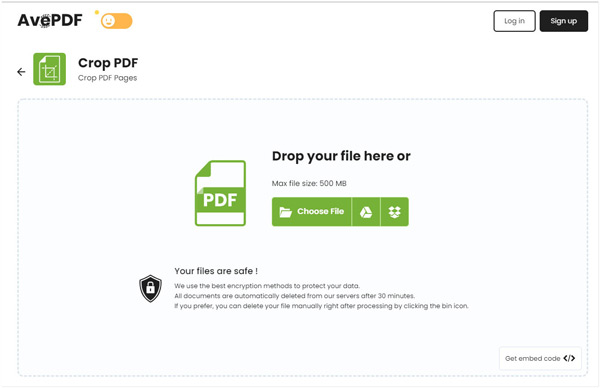
PDFCandy PDF zuschneiden
PDFCandy ist eine Sejda-ähnliche Software zum Zuschneiden von PDF. Es funktioniert nicht nur unter Windows, Mac, Linux, sondern unterstützt auch iOS und Android. Diese PDF-Schere schneidet die Teile aller Seiten in einer PDF-Datei ohne Auswahl einer bestimmten Seite.
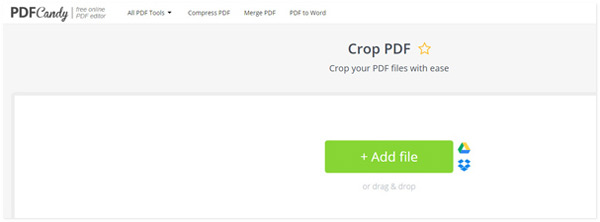
DeftPDF PDF-Tool zum Zuschneiden
DeftPDF ist eine weitere PDF-Cropper-Option online. Es ist kostenlos, PDF-Ränder zu schneiden und zu reduzieren und die PDF-Seitengröße durch Zuschneiden zu ändern. Es kann das gesamte PDF-Dokument und die Seiten einzeln zuschneiden.
Die maximale PDF-Dateigröße ist jedoch auf 50 MB begrenzt, und Sie sollten die große Dateigröße mit komprimieren ein PDF-Kompressor vor dem Hochladen.
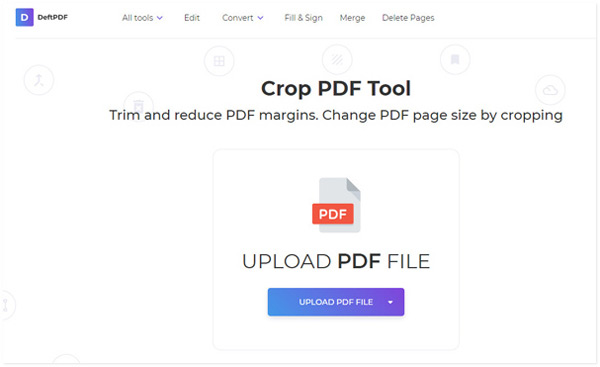
EinfachPDF
EasePDF ist auch ein kostenloses Online-PDF-Resizer-Tool. Es ist einfach und schnell, eine PDF-Datei zu schneiden. Es unterstützt das Batch-Zuschneiden, um mehr PDF-Dateien hochzuladen und alle Seiten gleichzeitig zuzuschneiden. Im Vergleich zu anderen kostenlosen Online-PDF-Croppern ist dieses Tool zu 100% kostenlos, ohne dass die Größe oder die Anzahl der Dateien begrenzt ist.
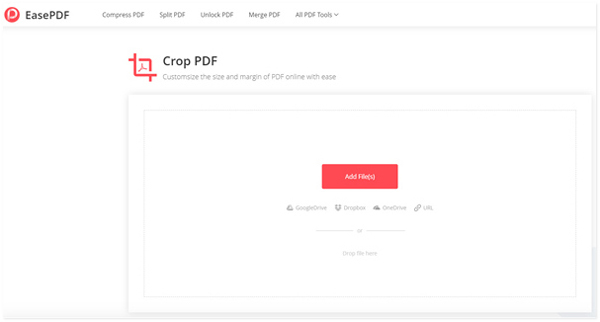
So beschneiden Sie eine PDF-Datei online
Die obigen PDF-Datei-Cropper können Ihnen dabei helfen, die Größe Ihrer PDF-Datei zu ändern, um die Ränder oder Signaturen zu entfernen. Hier nehmen wir Sejda als Beispiel, um Ihnen zu zeigen, wie Sie eine PDF-Datei ausschneiden.
Öffnen Sie diesen kostenlosen Online-PDF-Cropper (https://www.sejda.com/crop-pdf) in Ihrem Browser auf einem Windows- oder Mac-Computer.
Ziehen Sie eine PDF-Datei per Drag & Drop von Ihrem Computer oder öffnen Sie sie von Ihrem Cloud-Dienst.

Wählen Sie die Zuschneideoption aus automatische, Automatische maximale Ernte oder Vorschau der Seiten & auswählen Sie wollen.
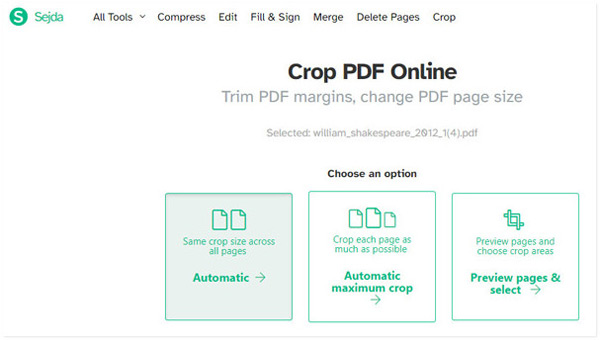
Dann werden die ersten 30 Seiten einer PDF-Datei von angezeigt Hybrid - Blended, Seite für Seite or Ungerade gerade wie du möchtest.
Ziehen Sie das Rechteck, um den Zuschneidebereich zu bestätigen und die Zuschneidegröße für eine einzelne Seite festzulegen.
Abschließend klicken Sie auf PDF zuschneiden Klicken Sie auf die Schaltfläche, um das Zuschneiden der PDF-Datei zu starten, und klicken Sie auf Herunterladen Klicken Sie nach Abschluss des Vorgangs auf die Schaltfläche, um sie auf Ihrem Computer zu speichern.
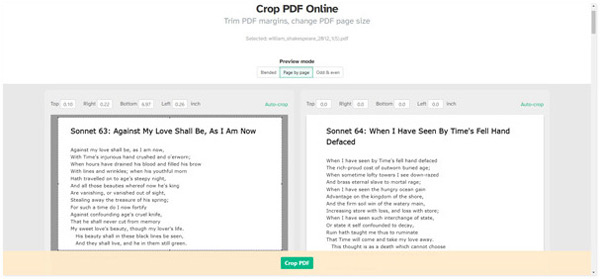
Danach können Sie die zugeschnittene PDF-Datei auf dem Computer oder öffnen Übertragen Sie es auf das iPad iPhone zum Lesen.
Teil 3. FAQs zum Zuschneiden von PDF-Dateien
Hat Google einen PDF-Editor?
Nein. Google Drive bietet keine PDF-Bearbeitung an und Sie können ein PDF-Layout nicht ändern. Um einen PDF-Text zu bearbeiten oder sein Format zu ändern, müssen Sie PDF zur weiteren Bearbeitung mit a in Word konvertieren PDF zu Word Konverter.
Kann ich Adobe Acrobat kostenlos erhalten?
Der Adobe Acrobat bietet eine kostenlose Testversion. Damit können Sie die neueste Version des Programms zusammen mit allen Funktionen nutzen. Nach Ablauf der kostenlosen Testversion sollten Sie ein Upgrade auf die Pro-Version durchführen, um alle Funktionen nutzen zu können.
Sind Online-PDF-Tools sicher?
Es scheint nicht sicher zu sein, eine vertrauliche PDF-Datei zum Zuschneiden online hochzuladen. Diese Online-PDF-Copper behaupten jedoch, dass sie die hochgeladene PDF-Datei innerhalb von Stunden löschen werden. Sie sollten zweimal überlegen, bevor Sie eine wichtige PDF-Datei online zuschneiden.
Fazit
Es gibt verschiedene Gründe, PDF-Dateiseiten zuzuschneiden. In diesem Beitrag werden einige einfache Möglichkeiten zum Ändern der Größe einer PDF-Datei mit der PDF-Cropper-Software beschrieben. Sie können den kostenpflichtigen Dienst von Adobe Acrobat Pro verwenden, um die Seite auf Ihrem Computer zuzuschneiden. Alternativ können Sie die PDF-Datei online hochladen, um Teile einer PDF-Datei mit den kostenlosen Croppern auszuschneiden.
Egal für welchen Weg Sie sich entscheiden, Sie sollten sich um Ihre wichtigen PDF-Dateien mit vertraulichen Informationen kümmern.
Haben Sie andere empfohlene Lösungen zum Zuschneiden einer PDF-Datei?
Lassen Sie es uns wissen, indem Sie unten Ihre Kommentare hinterlassen.




